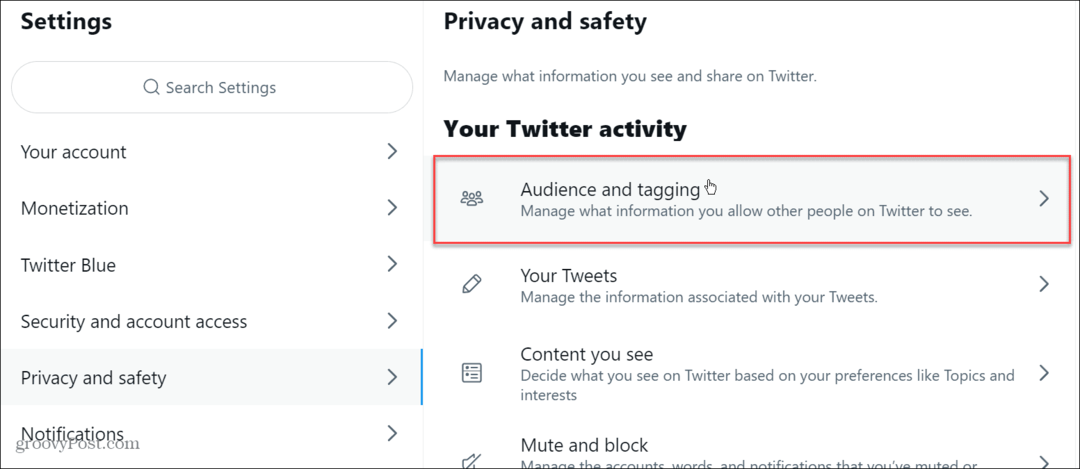نشرت
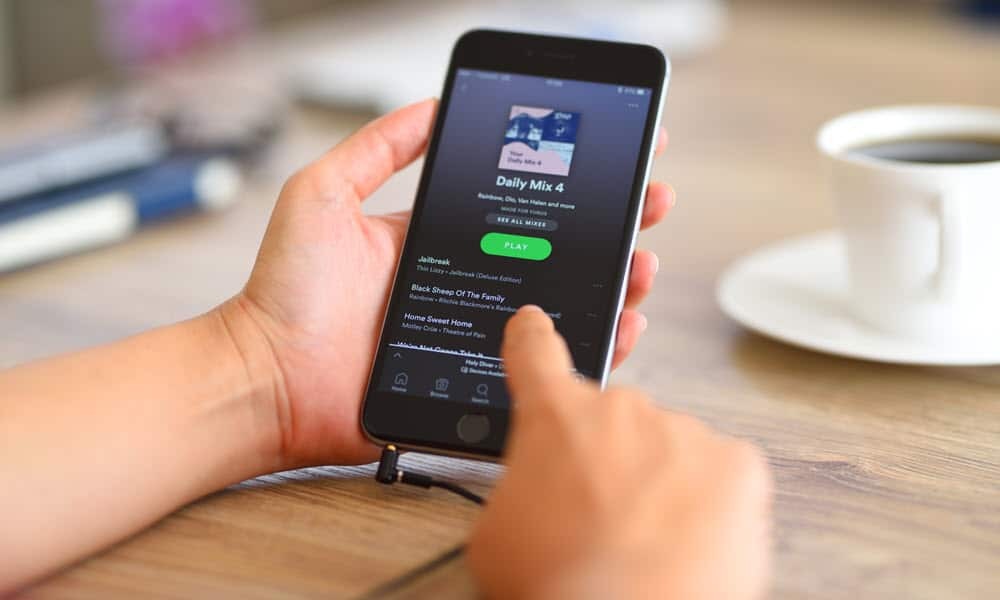
يتيح لك Spotify عرض كلمات الأغنية أثناء تشغيلها. إذا كانت كلمات الأغاني الخاصة بك على Spotify لا تعمل ، فاستخدم هذا الدليل لإصلاح المشكلة.
إذا كنت من مستخدمي Spotify وترغب في الغناء مع أغنية ، فيمكنك ذلك عرض كلمات الأغاني على Spotify. تتيح لك ميزة كلمات الأغاني الغناء أو معرفة ما تقوله الأغاني أثناء تشغيل الأغنية. يمكنك أيضًا استخدامه للتخطي إلى أماكن محددة في الأغنية.
إنها ميزة رائعة ، ولكن فقط إذا ظهرت لك الأغاني بالفعل. إذا كنت تواجه مشكلة في عدم عمل كلمات الأغاني في Spotify ، فستحتاج إلى تحرّي الخلل وإصلاحه.
سواء كانت نسخة الويب أو تطبيق Spotify على هاتفك، يمكنك إصلاح ميزة كلمات الأغاني على Spotify باستخدام الخطوات أدناه.
جرب أغنية مختلفة
من أول الأشياء التي يجب القيام بها هو التحقق من أن الميزة لا تعمل عن طريق تشغيل أغنية أخرى ومحاولة سحب كلمات الأغاني. قد تكون هناك مشكلة حيث لا يتم تحديث قاعدة بيانات كلمات الأغاني في Spotify لأغنية معينة. قد تكون أغنية غامضة لا تمتلك Spotify كلماتها ببساطة.
للتحقق من المشكلة ، قم بتشغيل أغنية سائدة ومعرفة ما إذا كانت كلمات الأغاني تظهر. إذا ظهرت كلمات الأغاني ، فلا حرج في هذه الميزة. إذا كانت كلمات الأغنية لا تزال مفقودة من أغنية شائعة ، فيمكنك استخدام خطوات استكشاف الأخطاء وإصلاحها التالية لحل المشكلة.
تعطيل وضع عدم الاتصال على Spotify
بصفتك مشتركًا متميزًا ، يمكنك استخدام وضع Spotify في وضع عدم الاتصال للاستماع إلى الموسيقى والبودكاست بدون اتصال بالإنترنت. لكن الوضع غير متصل بالشبكة لا يمكنه عرض كلمات الأغاني.
لتعطيل وضع عدم الاتصال في تطبيق سطح المكتب ، انقر فوق ثلاث نقاط القائمة ، اختر ملف> وضع غير متصل بالشبكة، وإلغاء تحديده إذا تم تمكينه.
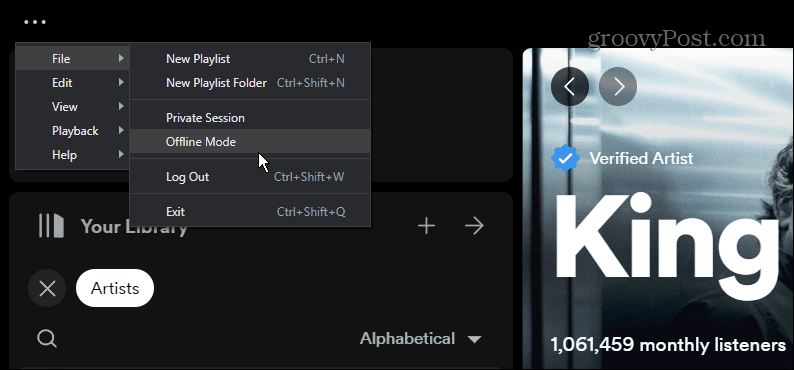
في إصدار الهاتف المحمول ، حدد ملف رمز الإعدادات وحدد ملف تشغيل قسم وتبديل وضع غير متصل بالشبكة التبديل بحيث يتم ضبطه على إيقاف التشغيل.
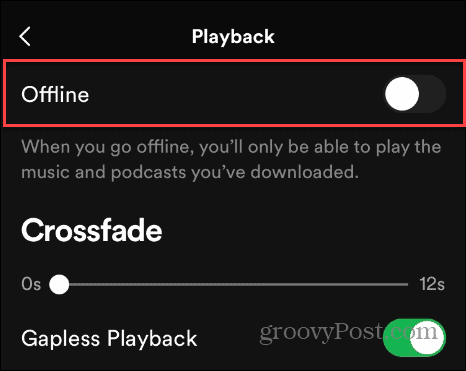
امسح ذاكرة التخزين المؤقت لـ Spotify
قد تكون كلمات الأغاني المخزنة في ذاكرة التخزين المؤقت للتطبيق تالفة. يمكن أن يساعد مسح ذاكرة التخزين المؤقت للملفات في Spotify في تحسين أداء التطبيق وإصلاح ميزة كلمات الأغاني التي لا تعمل.
يعد مسح ذاكرة التخزين المؤقت في Spotify أكثر وضوحًا من مسح ذاكرة التخزين المؤقت للتطبيق على Android، على سبيل المثال. يمكنك مسح ذاكرة التخزين المؤقت مباشرة على سطح المكتب وإصدارات Android و iPhone و iPad من تطبيق Spotify.
لمسح ذاكرة التخزين المؤقت لـ Spotify على هاتفك أو جهازك اللوحي ، افتح الإعدادات> التخزين واضغط على مسح ذاكرة التخزين المؤقت زر.
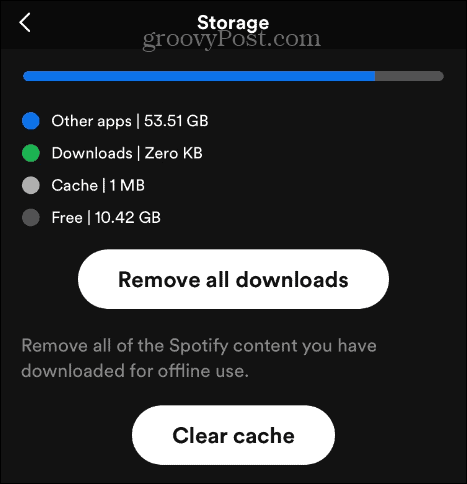
في إصدار سطح المكتب ، انقر فوق ثلاث نقاط زر القائمة ، انتقل إلى التفضيلات> التخزين، وانقر فوق مسح ذاكرة التخزين المؤقت زر.
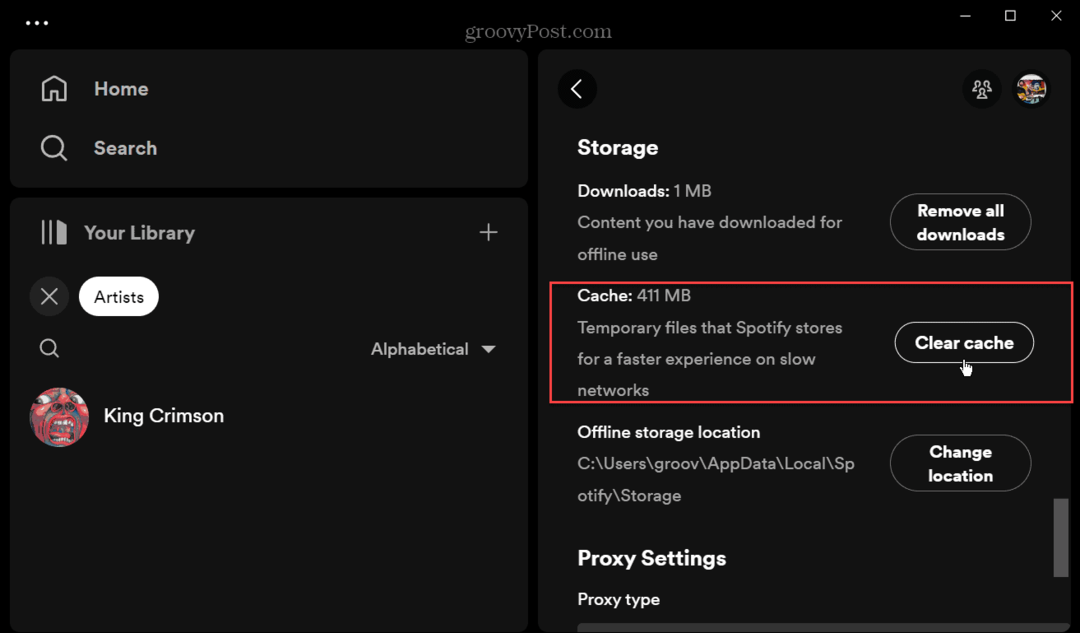
قم بتحديث تطبيق Spotify الخاص بك
يجب أن يحتوي تطبيق Spotify على أحدث إصلاحات للأخطاء إلا إذا قمت بذلك تعطيل التحديثات التلقائية على هاتفك. ومع ذلك ، إذا فات جهازك تحديثًا أو كان هناك خلل في تحديث سابق ، يمكنك التحقق منه تحديثات التطبيق على iPhone أو تحديث التطبيق على Android.
لتحديث إصدار سطح المكتب ، قم بتشغيل التطبيق ، انقر فوق ثلاث نقاط زر القائمة ، وحدد تعليمات> حول Spotify. إذا كان هناك تحديث متاح ، فسيخبرك Spotify بذلك.
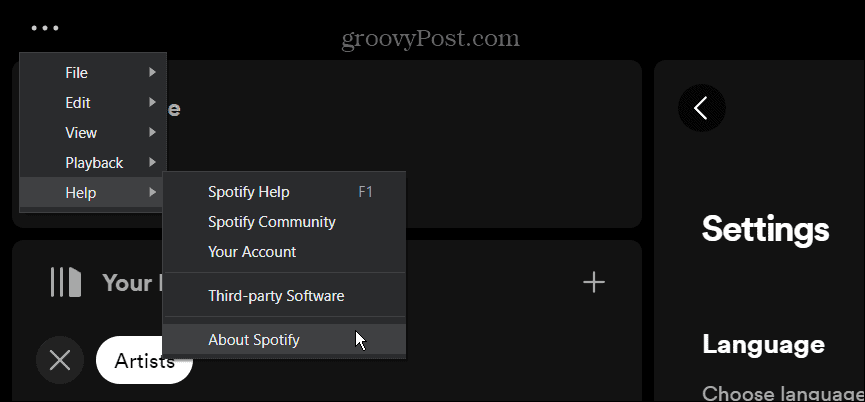
سجّل الخروج والعودة إلى Spotify
إذا استمر عدم ظهور كلمات الأغاني أثناء الاستماع إلى أغانيك المفضلة ، فإن الحل البسيط هو ذلك تسجيل الخروج من الخدمة وأعد تسجيل الدخول.
لتسجيل الخروج من تطبيق الهاتف المحمول ، حدد إعدادات، اسحب لأسفل ، وانقر فوق تسجيل خروج زر.
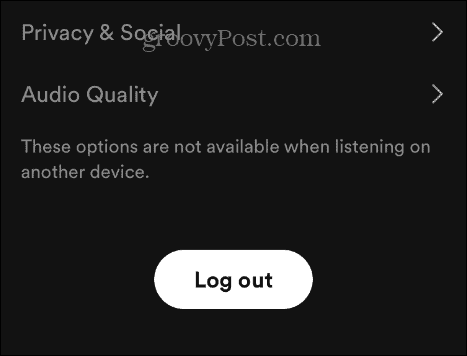
في تطبيق سطح المكتب ، انقر فوق ملف رمز الملف الشخصي في الزاوية اليمنى العليا وحدد تسجيل خروج من القائمة.
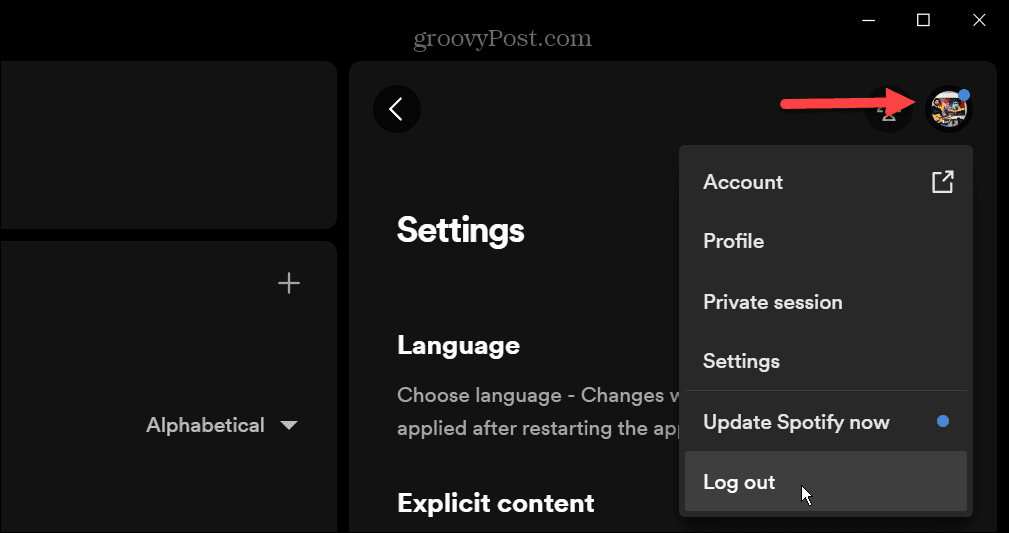
يمكنك أيضًا تسجيل الخروج من جميع الأجهزة من إصدار الويب من Spotify. سجّل الدخول إلى حسابك إذا لم تكن قد فعلت ذلك بالفعل ، فحدد رمز الملف الشخصي، وانقر حساب. قم بالتمرير لأسفل إلى ملف نظرة عامة على الحساب الصفحة وحدد ملف تسجيل الخروج في كل مكان زر.
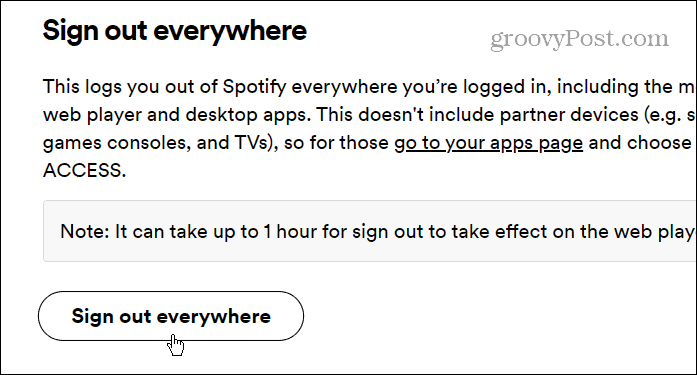
بمجرد تسجيل الخروج ، قم بتسجيل الدخول مرة أخرى إلى حساب Spotify الخاص بك ومعرفة ما إذا كانت ميزة الأغاني تعمل.
تحقق مما إذا كان Spotify معطلاً
إذا تعطلت Spotify (أو أجزاء من خدمتها) ، فلن تتمكن من الحصول على الأغاني ، ناهيك عن كلمات الأغاني. قد تكون هناك مشكلات في الخادم ، أو قد يقوم الفريق بإجراء صيانة أو تحديثات خدمة تقاطع الخدمة. لسوء الحظ ، إذا كانت المشكلة على Spotify ، فلا يوجد ما يمكنك فعله سوى الانتظار.
ومع ذلك ، يمكنك معرفة ما إذا كانت المشكلة في نهاية Spotify أم لا فحص DownDetector أو الحصول على تحديثات من وسائل التواصل الاجتماعي الخاصة بـ Spotify لمزيد من الأخبار والإعلانات.
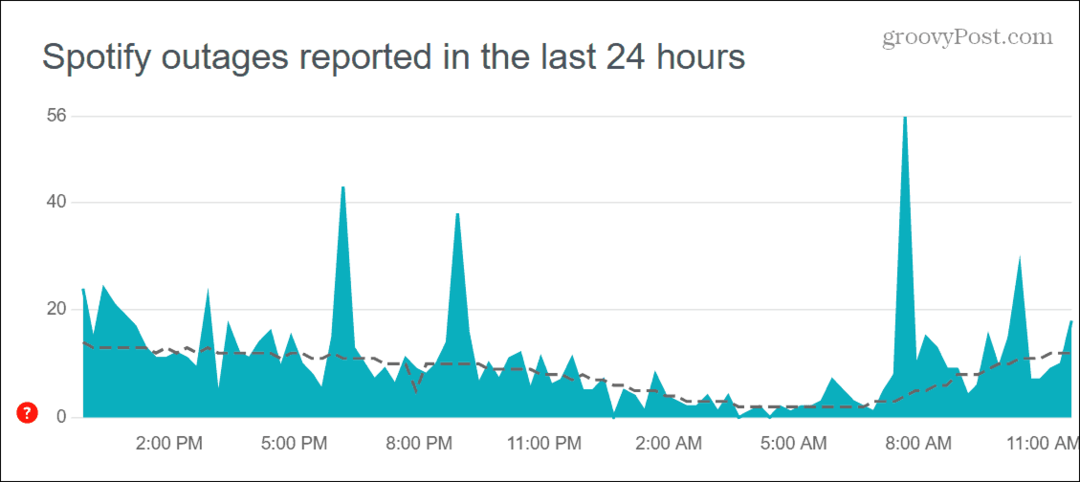
إصلاح المشاكل مع Spotify
إذا كنت لا تستطيع عرض كلمات الأغاني على Spotify عبر تطبيق سطح المكتب أو الويب أو الهاتف المحمول ، ستساعدك الخيارات المذكورة أعلاه في حل المشكلة وتشغيل الميزة مرة أخرى.
في حين أنه تطبيق رائع للاستماع إلى الموسيقى ، إنشاء قوائم التشغيل، ومشاركة الألحان عبر مكونها الاجتماعي ، فقد تواجه مشاكل أخرى. على سبيل المثال ، قد تحتاج إلى إصلاح خطأ تسجيل الدخول 409 أو الإصلاح لا يتم تحديث البودكاست بشكل صحيح.
أيضًا ، إذا كنت ترغب في ترتيب الأغاني بشكل عشوائي ، فقد تحتاج إلى الإصلاح Spotify Shuffle لا يعمل، وإذا توقفت الخدمة بدون سبب واضح ، فسترغب في الاطلاع على نصائحنا لإصلاح المشكلة متى يستمر Spotify في التوقف.